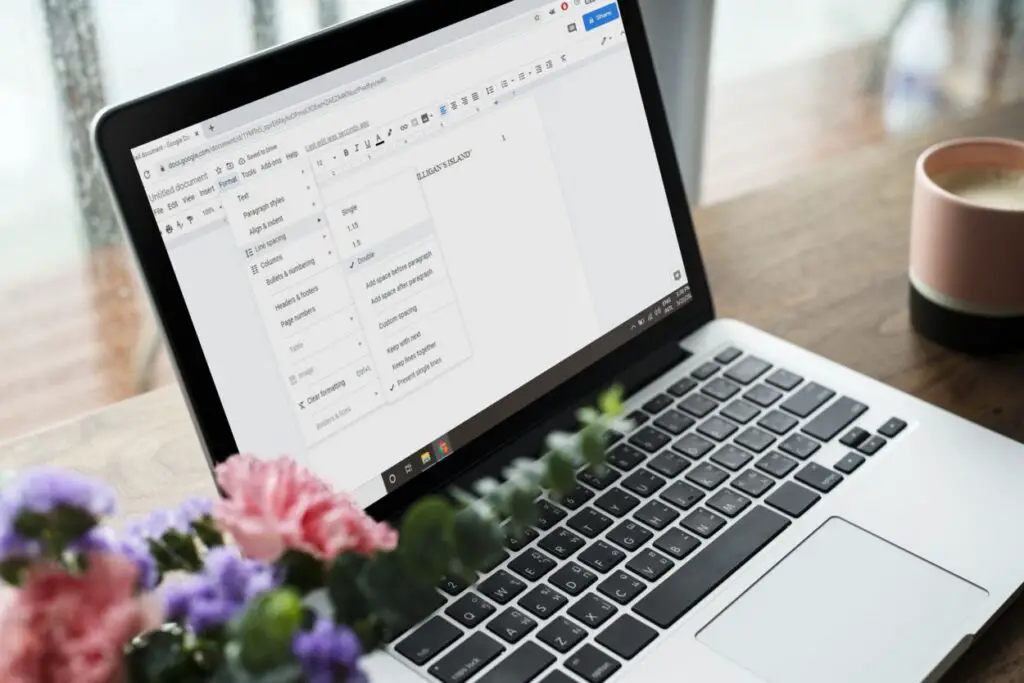
Neste artigo
Se você usa o Google Docs para redação acadêmica, provavelmente precisará estar familiarizado com o formato APA. Embora você possa usar um modelo do Google Docs, também ajuda saber como configurar o formato APA no Google Docs manualmente. As instruções neste artigo aplicam-se à versão web do Google Docs. As etapas são as mesmas para todos os navegadores da web e sistemas operacionais.
O que é o formato APA?
Seu instrutor pode ter requisitos específicos, mas a maioria dos documentos em formato APA deve incluir o seguinte:
- Texto com espaçamento duplo sem espaços extras entre os parágrafos.
- Fonte Times New Roman tamanho 12 ou uma fonte legível semelhante.
- Margens de página de uma polegada em todos os lados.
- Um cabeçalho que inclui o título do seu artigo e o número da página.
- Uma página de título que inclui o título do seu artigo, seu nome e o nome da sua escola.
- Os parágrafos do corpo começam com um recuo de 1/2 polegada.
- Uma página de referências no final do artigo.
- Citações no texto para citações ou fatos específicos.
O modelo APA do Google Doc inclui títulos de que você pode ou não precisar. Por exemplo, seu instrutor pode não exigir uma seção de ‘Metodologia’ ou ‘Resultados’. O site da American Psychological Association contém as diretrizes oficiais para o estilo APA.
Como usar o modelo APA no Google Docs
O Google Docs oferece vários modelos que formatam automaticamente seus documentos. Para configurar o modelo APA no Google Docs:
-
Abra um novo documento e selecione Arquivo > Novo > Do modelo.
-
A galeria de modelos será aberta em uma guia separada do navegador. Role para baixo até o Educação seção e selecione Relatório APA.
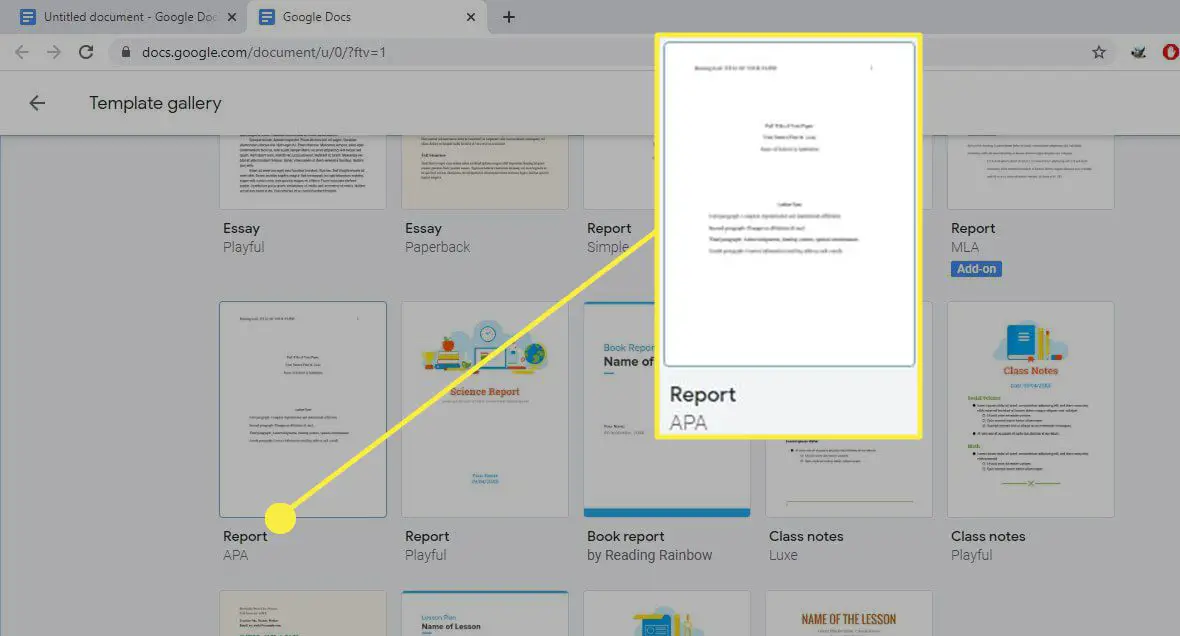
Se você precisar configurar o formato MLA no Google Docs, também existe um modelo para isso.
-
Um novo documento será aberto contendo um texto fictício no formato APA. Com a formatação adequada já implementada, você só precisa alterar as palavras. Se houver seções de que você não precisa, exclua-as.
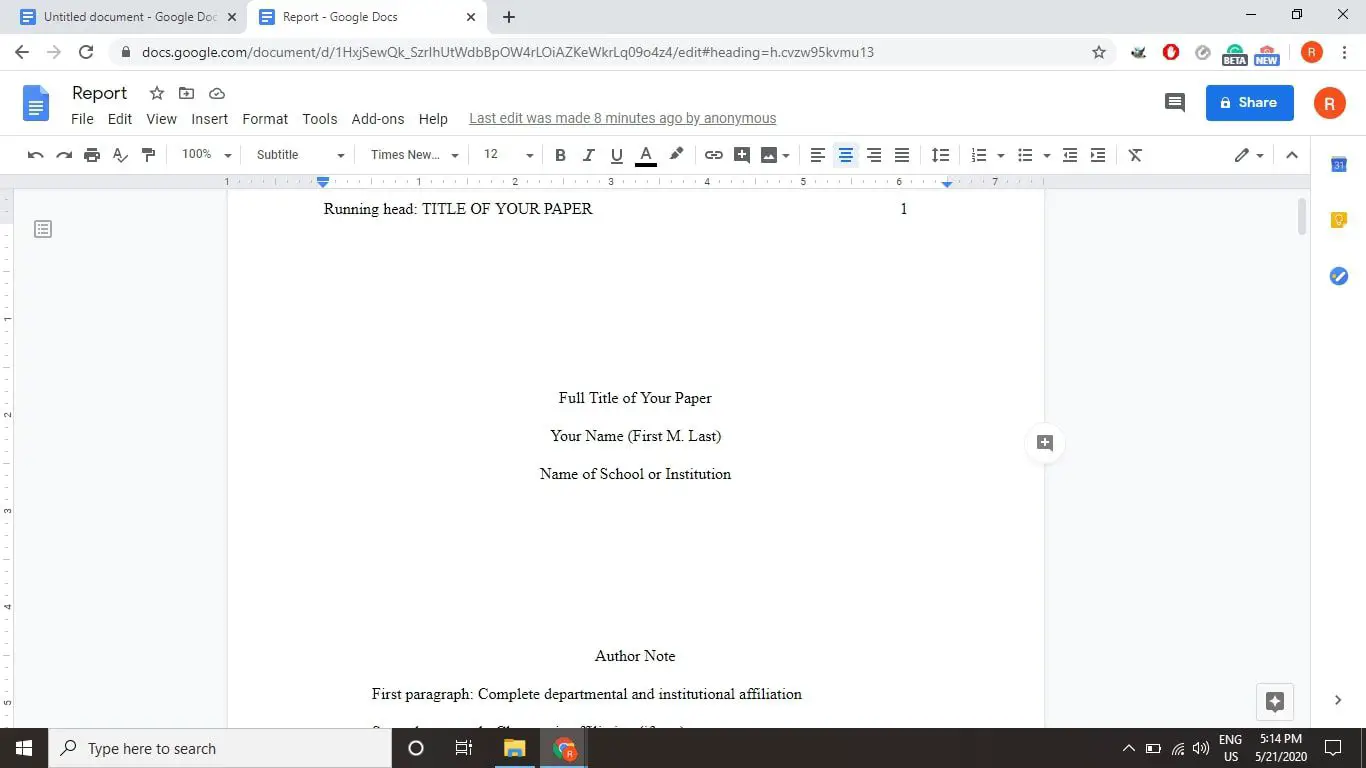
Como fazer o formato APA no Google Docs
Como o modelo pode ser um pouco confuso, você deve entender como configurar o estilo APA no Google Docs passo a passo. Depois de formatar seu artigo, você pode salvá-lo para usar como seu próprio modelo pessoal no futuro:
-
Mude a fonte para Times New Roman e o tamanho da fonte para 12.
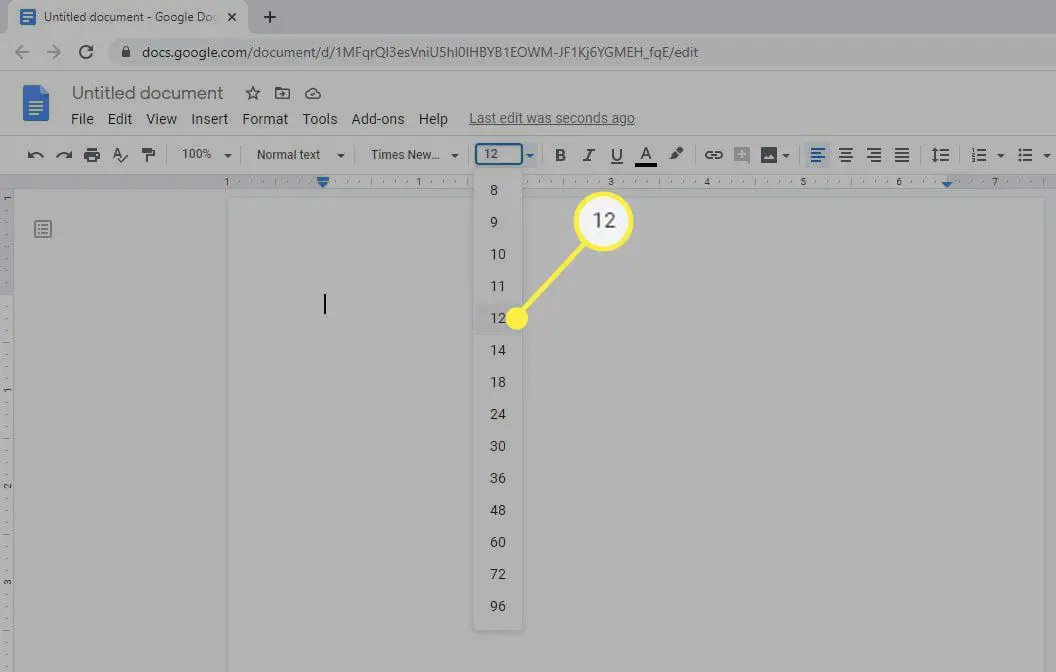
O Google Docs usa margens de 1 polegada em toda a volta por padrão, então você não precisa alterar as margens.
-
Selecione Inserir > Cabeçalhos e rodapés > Cabeçalho.
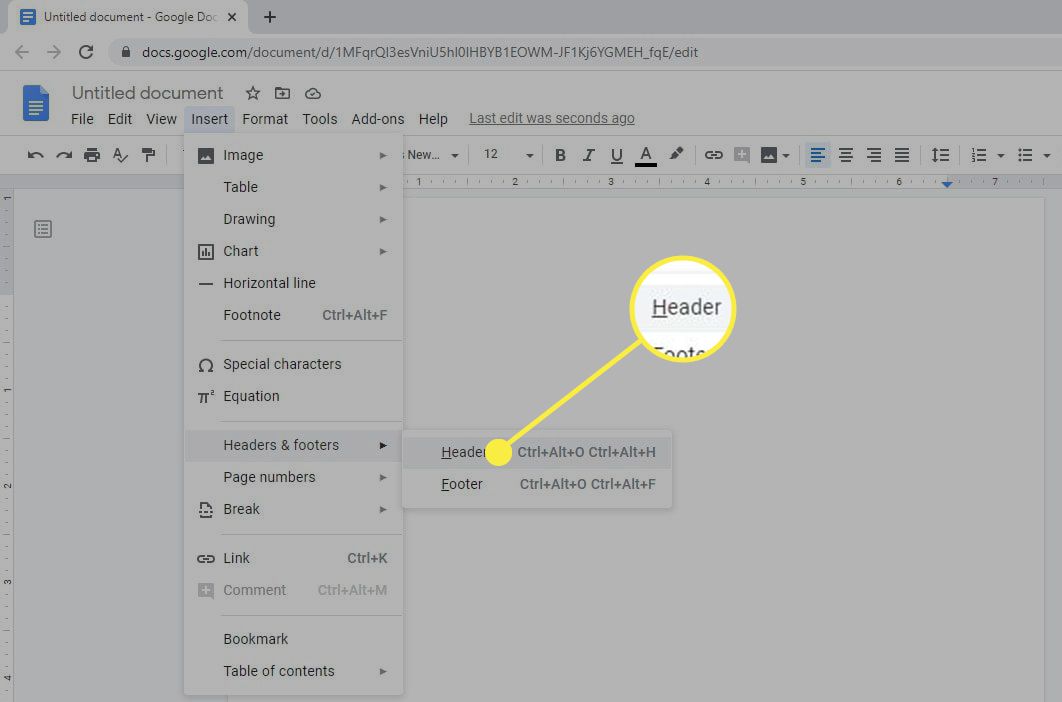
Você pode facilmente alterar e remover cabeçalhos no Google Docs a qualquer momento.
-
A fonte do cabeçalho irá reverter para o padrão, então mude para 12 pontos Times New Roman e digite o título do seu trabalho em letras maiúsculas.
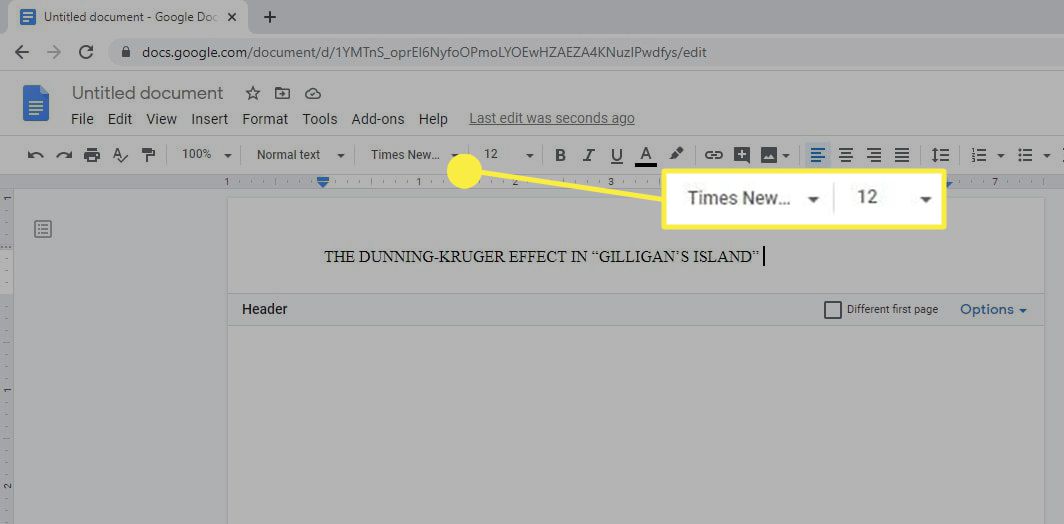
Você pode usar uma versão abreviada de seu título, se for particularmente longo.
-
Selecione Inserir > Números de página > Contagem de páginas.
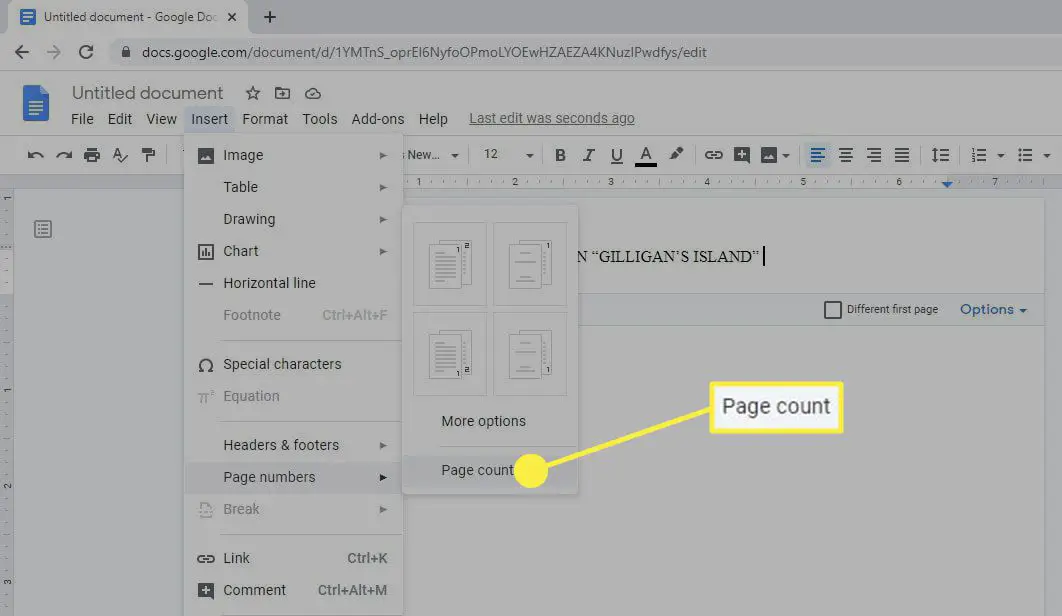
-
Mova o cursor de texto para o lado esquerdo do número da página e pressione o barra de espaço ou aba até que esteja alinhado com a margem superior direita, em seguida, marque a caixa sob Primeira página diferente.
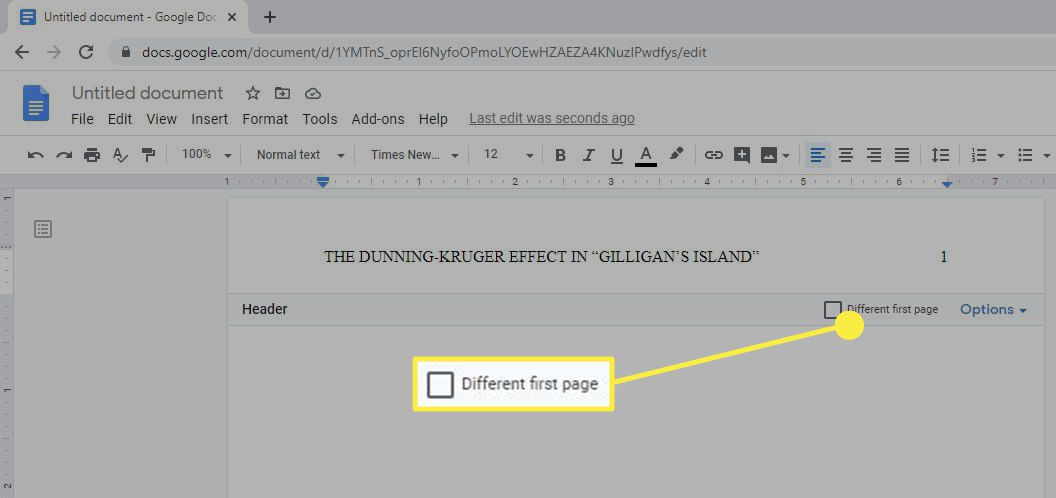
-
O texto que você inseriu desaparecerá da primeira página, mas aparecerá nas páginas subsequentes. Modelo Cabeça em movimento: seguido por um espaço e digite seu título em maiúsculas.
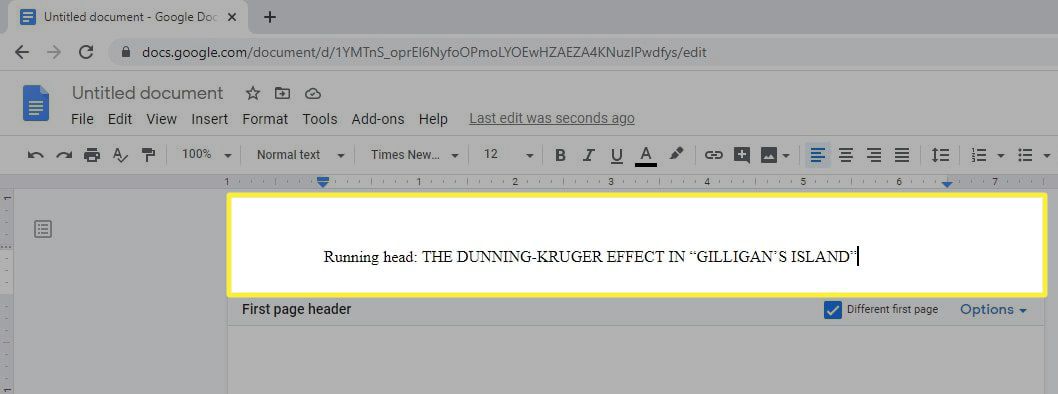
-
Digite o número 1, em seguida, mova o cursor de texto para o lado esquerdo do número da página e pressione o barra de espaço ou aba até que esteja alinhado com a margem superior direita.
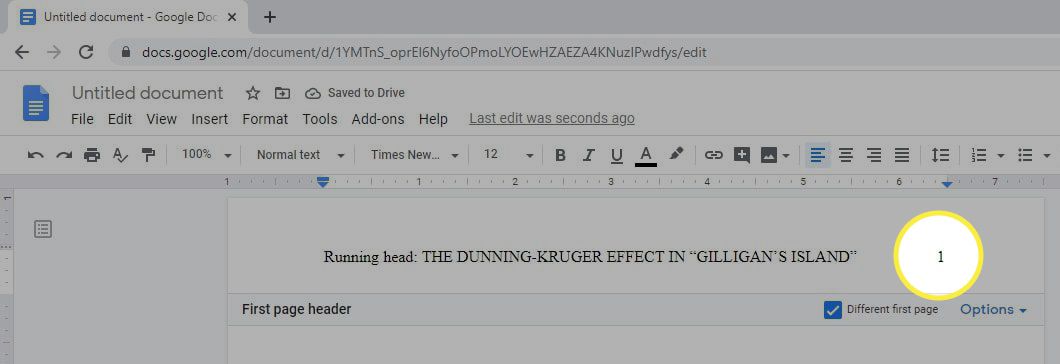
Certifique-se de que a fonte esteja definida com a mesma fonte do resto do texto.
-
Clique ou toque em qualquer lugar abaixo do cabeçalho e selecione Formato > Espaçamento entre linhas > Dobro.
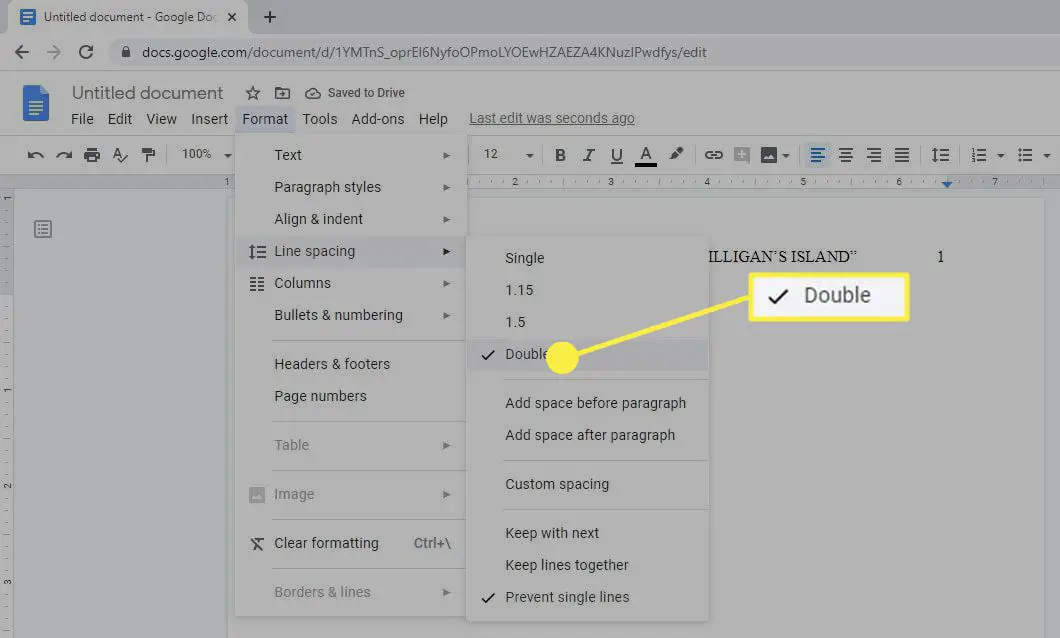
Alternativamente, selecione o Espaçamento entre linhas ícone na barra de ferramentas no topo da página e escolha Dobro.
-
aperte o Entrar até que o cursor de texto esteja no meio da página e selecione Alinhamento ao centro.
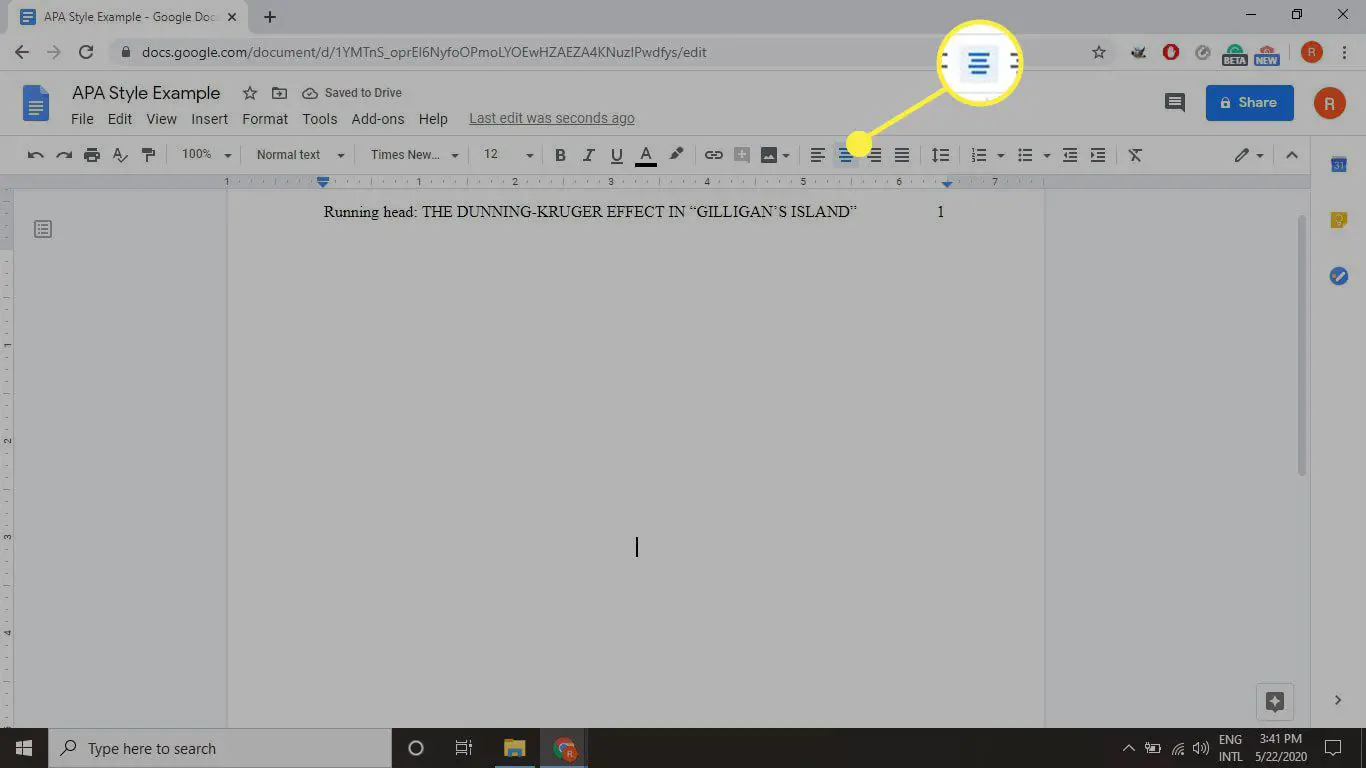
-
Digite o título completo do trabalho, seu nome completo e o nome da sua escola em linhas separadas.
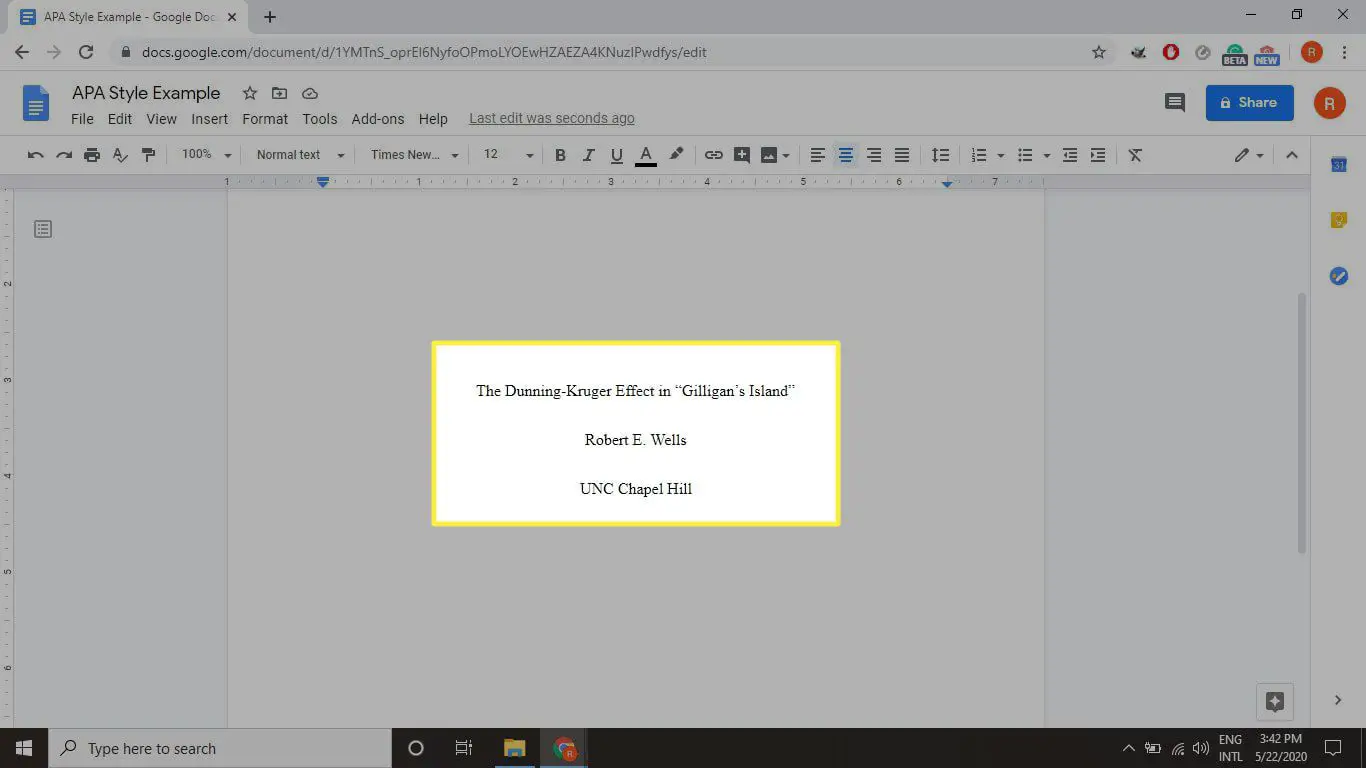
-
Selecione Inserir > Pausa > Quebra de página para iniciar uma nova página.
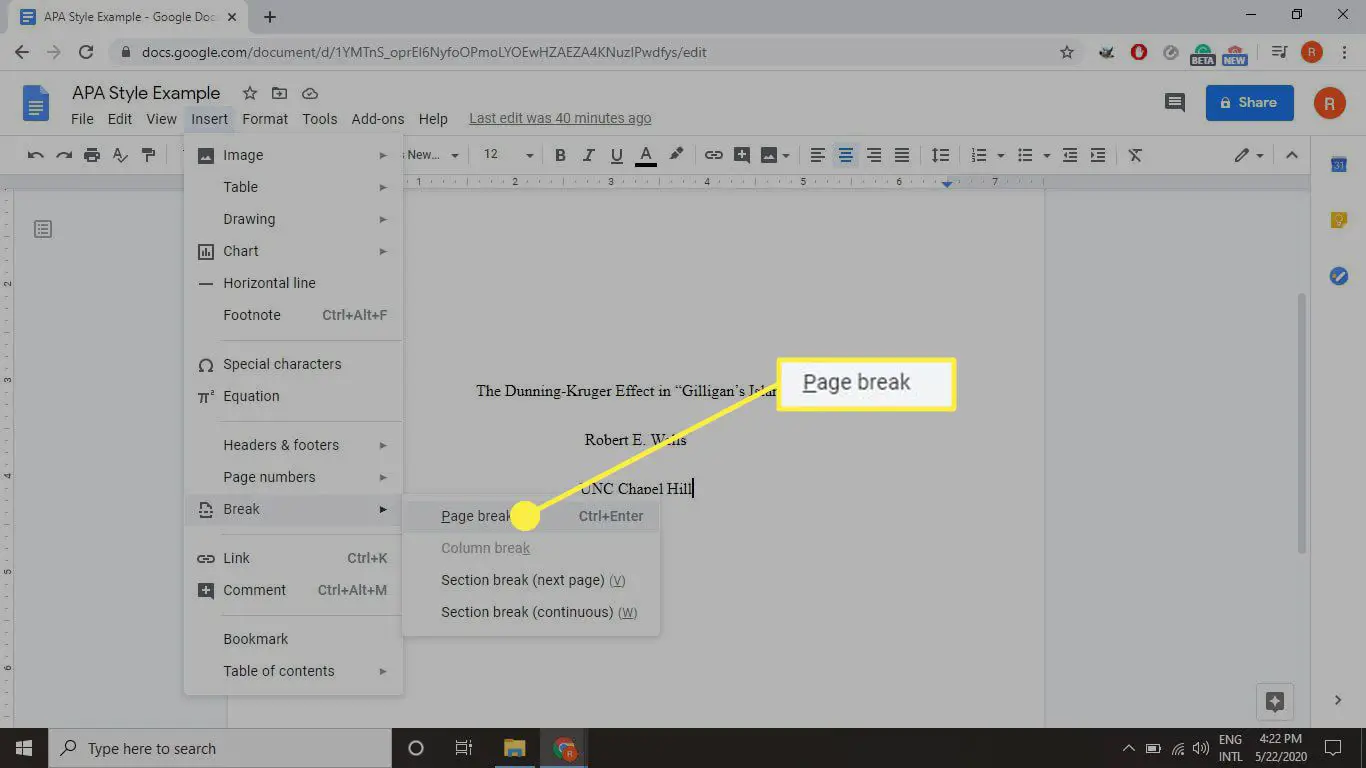
-
Selecione Alinhamento ao centro e digite Abstrato.
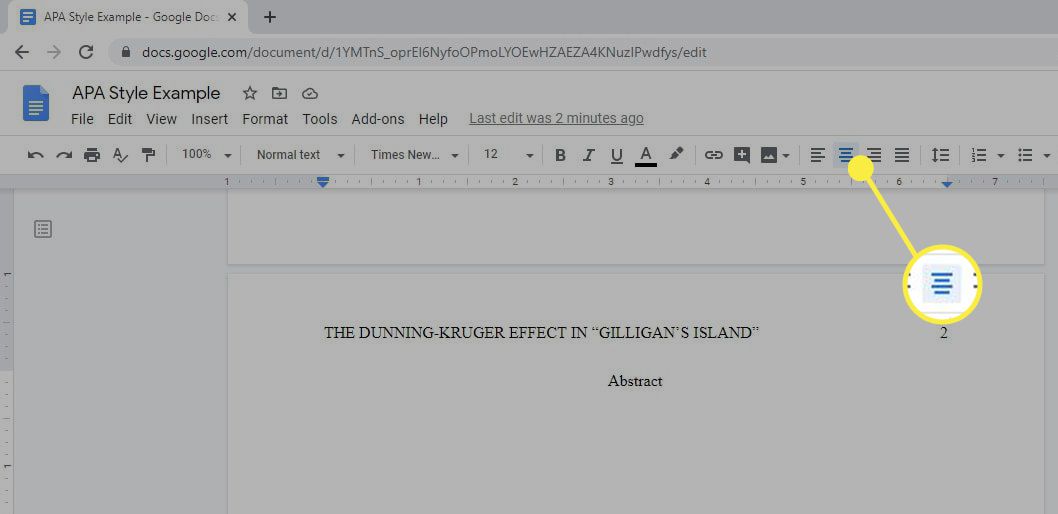
-
Aperte Entrar, selecione Alinhamento à Esquerda.
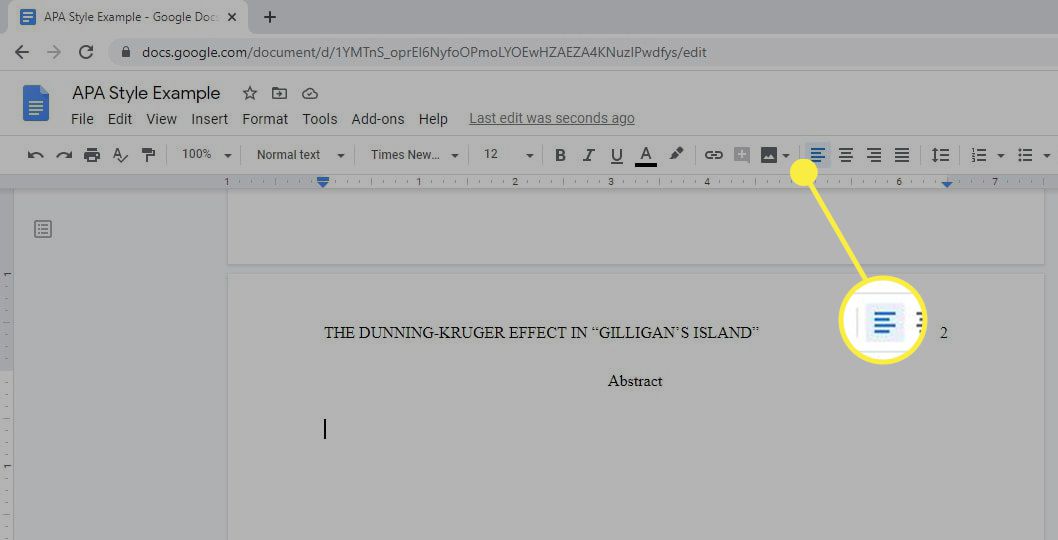
-
Selecione Aba para recuar e, em seguida, digite seu resumo.
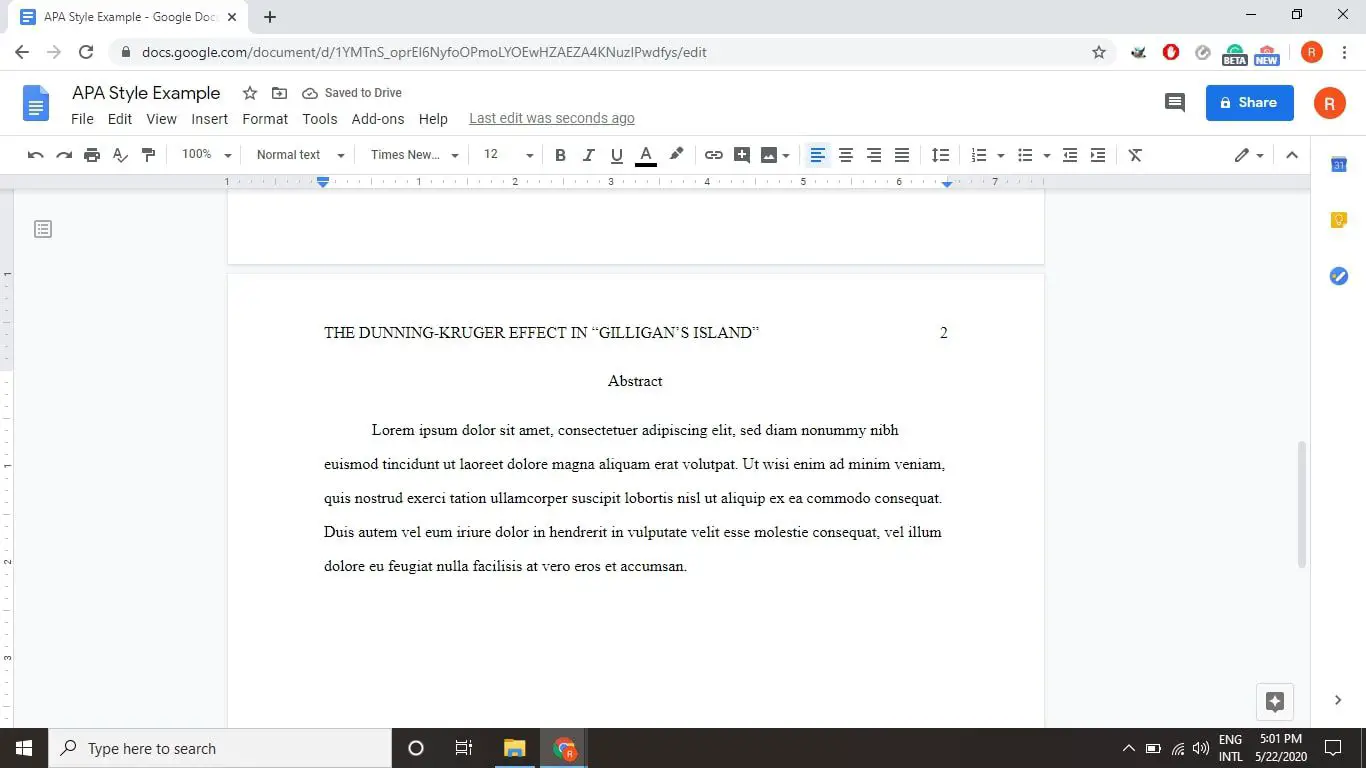
A identificação padrão do Google Doc de 0,5 polegadas é apropriada para o formato APA.
-
Selecione Inserir > Pausa > Quebra de página para iniciar uma nova página, pressione o Aba e comece a digitar o corpo do seu artigo. Comece cada novo parágrafo com um recuo. Você pode definir recuos personalizados no Google Docs usando a ferramenta de régua.
-
Quando você terminar com o corpo do seu artigo, selecione Inserir > Pausa > Quebra de página para criar uma nova página para suas referências.
Formatando referências para estilo APA
No final do seu trabalho, deve haver uma página separada que começa com a palavra “Referências” (sem aspas) centralizada abaixo do título. O formato apropriado para cada referência depende do tipo de fonte. Por exemplo, use o seguinte formato para referenciar artigos encontrados na web:
- Sobrenome do autor, primeiro nome (ano, dia do mês). Título. Publicação. URL
Portanto, um artigo de notícias online pode ser referenciado da seguinte forma:
- Kelion, Leo (2020, 4 de maio). O aplicativo de rastreamento de contatos Coronavirus: UK está pronto para download na Ilha de Wight. BBC Notícias. https://www.bbc.com/news/technology-52532435.
Suas referências devem ser colocadas em ordem alfabética pelo sobrenome do autor e cada entrada precisa de um recuo deslocado, o que significa que todas as linhas após a primeira são recuadas.
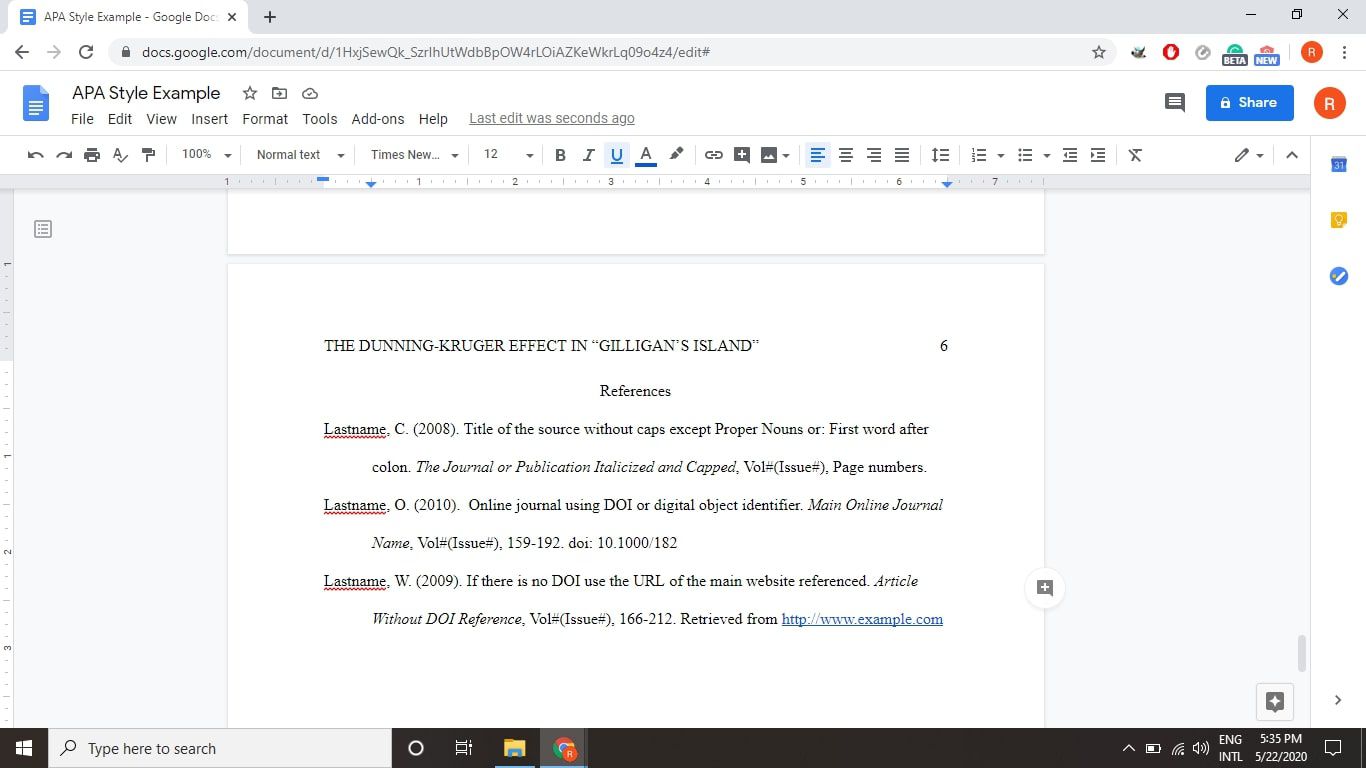
Citações no texto para estilo APA
O estilo APA também requer citações no texto. Siga todos os fatos ou citações com uma citação no formato (Autor último, ano de publicação, p. #) Após a citação ou antes da punção final da frase. Por exemplo:
- (Atwood, 2019, p. 43)
Você pode omitir o número da página se estiver fazendo referência a um trabalho inteiro. O site da American Psychological Association tem mais exemplos de referências no estilo APA.